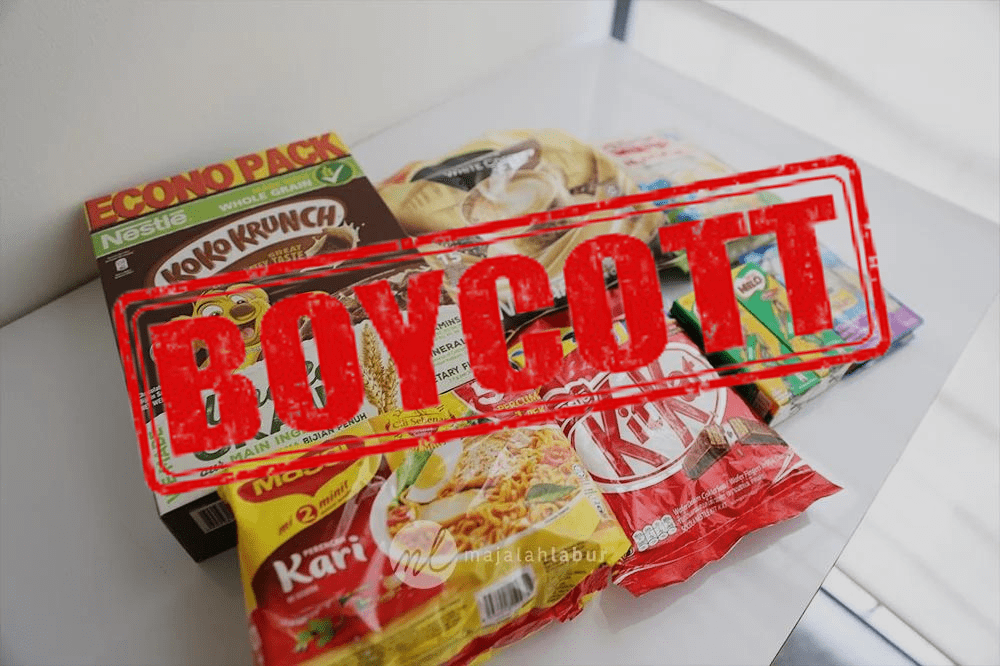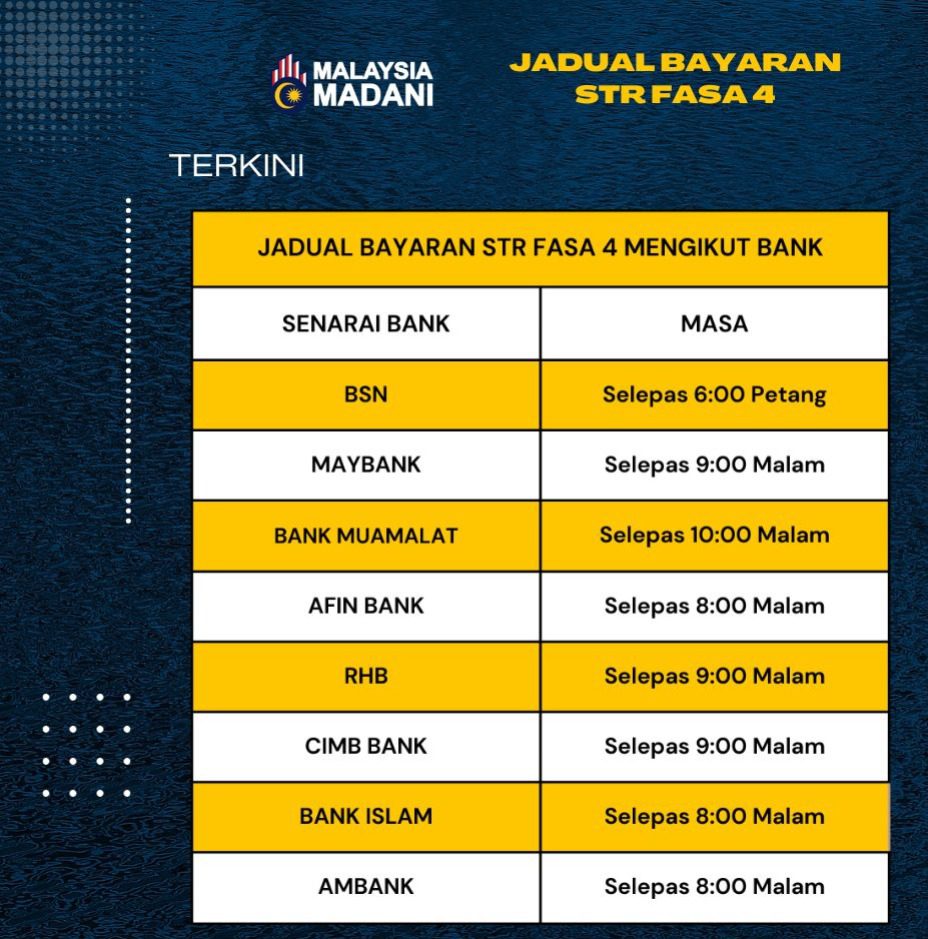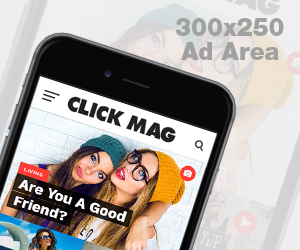Trending
APDM 2023: LOGIN Aplikasi Pangkalan Data Murid KPM Online (APDM)
Aplikasi Pangkalan Data Murid (APDM) merupakan aplikasi yang berfokus kepada sistem satu pangkalan data tunggal bagi murid-murid di seluruh negara yang bertujuan untuk mengurangkan beban tugas guru. APDM amat berkait rapat dengan aplikasi lain seperti SAP, eOperasi dan PAJSK.

Aplikasi Pangkalan Data Murid (APDM) merupakan aplikasi yang berfokus kepada sistem satu pangkalan data tunggal bagi murid-murid di seluruh negara yang bertujuan untuk mengurangkan beban tugas guru. Aplikasi ini akan dapat mengelakkan guru-guru melakukan kemasukan data berulang kali dalam pelbagai sistem yang dibangunkan oleh pelbagai pihak di Kementerian Pelajaran Malaysia (KPM). Pangkalan data tunggal bagi murid ini akan digunasama oleh pelbagai sistem yang dibangunkan oleh pelbagai pihak di KPM pada masa akan datang.
Mulai tahun 2014, portal APDM telah dimigrasi daripada http://www.sekolahmalaysia.com/ kepada http://apdm.moe.gov.my/ Paparan utama Aplikasi Pangkalan Data Murid (APDM) masih sama, dan guru kelas masih lagi menjadi tulang belakang untuk mengisi data murid-murid.
Ianya adalah aplikasi sehenti yang sangat beguna di dalam penyusunan data murid di sekolah. APDM amat berkait rapat dengan aplikasi lain seperti SAP, eOperasi dan PAJSK.
Login ke Dalam APDM
Untuk log masuk ke dalam APDM, klik link ini: https://apdm.moe.gov.my/
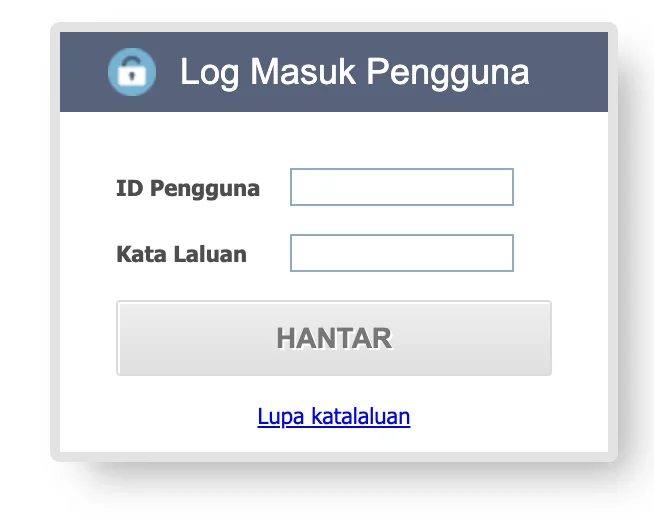
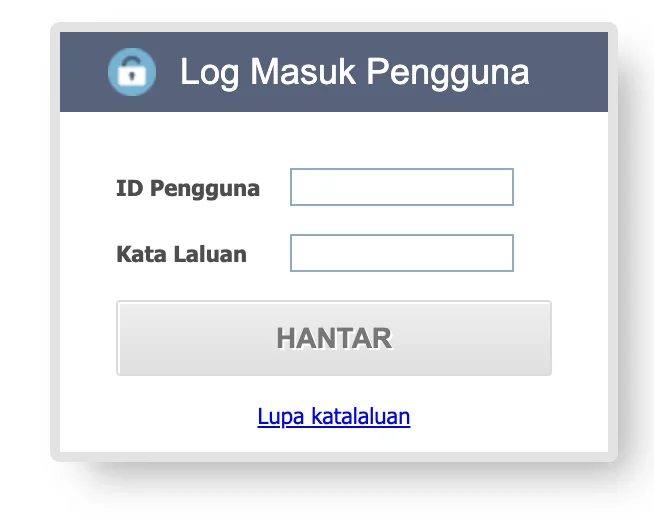
- Masukkan ID pengguna anda dan kata laluan.
- Kemudian klik hantar.
- Jika terlupa kata laluan, klik “lupa katalaluan” yang tertera di bawah bahagian login tersebut. atau layari TERLUPA KATA LALUAN APDM.
Notis terbaru daripada KPM : Kemaskini APDM Sesi 2022/2023
Cara Memadam Murid APDM
Cara untuk memadam murid dalam database APDM adalah seperti berikut:
- Log masuk ke dalam APDM dengan memasukkan ID dan kata laluan.
- Lihat paparan menu di sebelah kiri, pilih menu “data murid”.
- Kemudian halakan tetikus anda ke bahagian “kelas”.
- Lakukan pemilihan kelas.
- Lihat pada bahagian tindakan, tertulis ‘padam’. Klik jika hendak memadam.
- Akhir sekali klik “padam murid.”
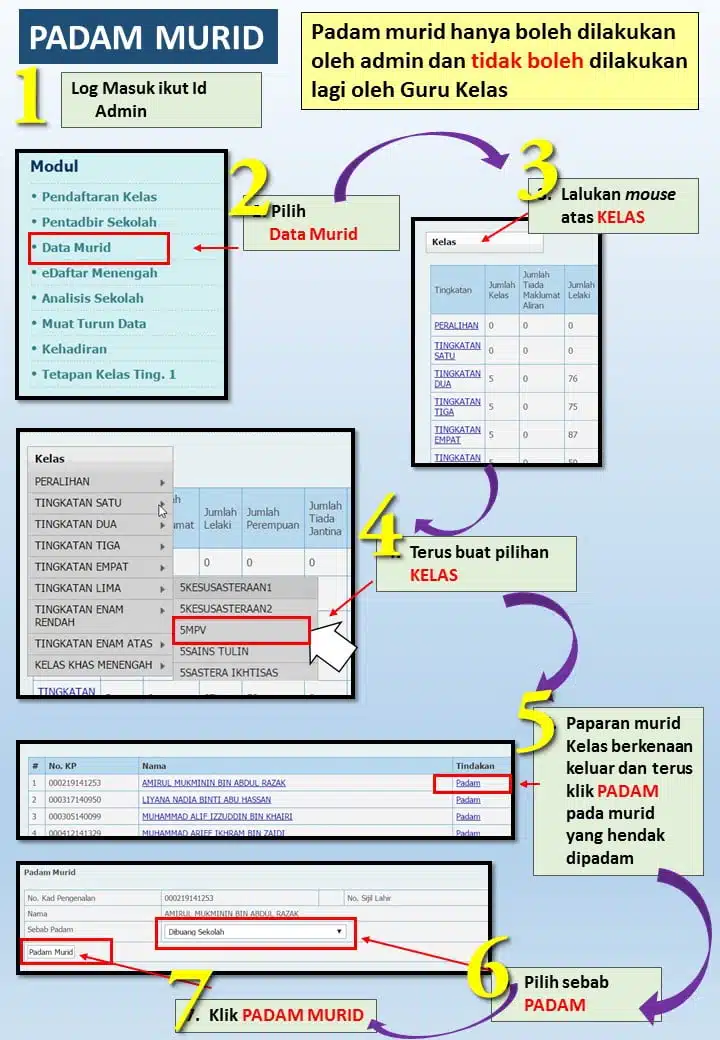
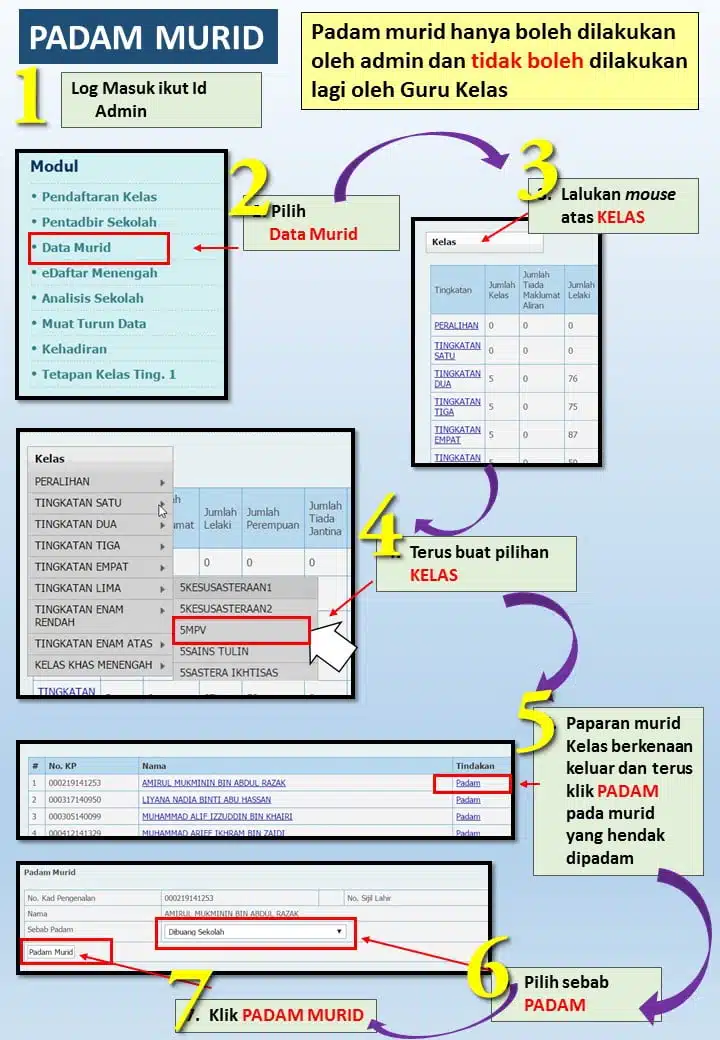
Cara Kemaskini Maklumat Murid APDM
Ini adalah cara untuk para guru membuat kemaskini No KP murid bukan warga.
- Guru kelas perlu log masuk dengan menggunakan maklumat log masuk guru kelas.
- Ini bertujuan untuk semak sama ada nama murid yang ingin disemak terdapat dalam maklumat murid bukan warga.
- Kemudian pilih nama murid yang berkenaan.
- Klik pada kemaskini no KP untuk membetulkan ralat pada maklumat tersebut.
- Masukkan no kad pengenalan yang betul.
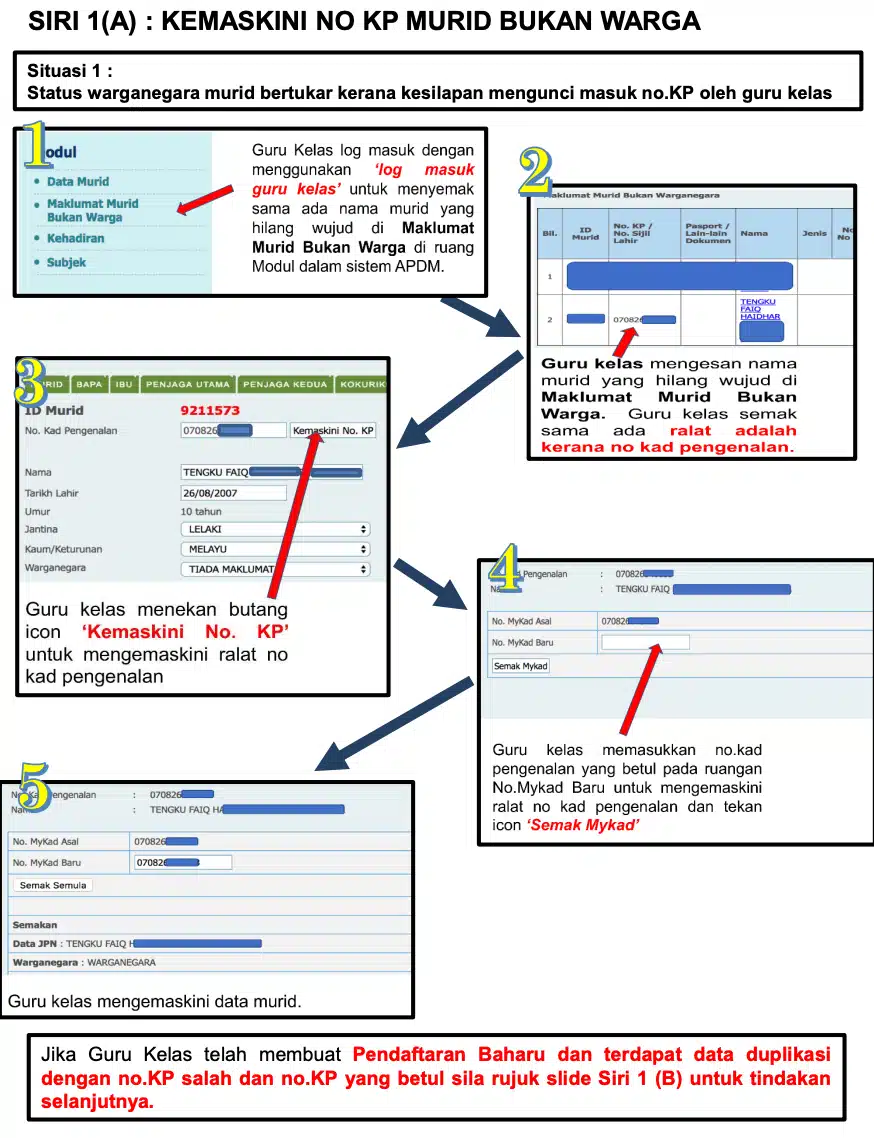
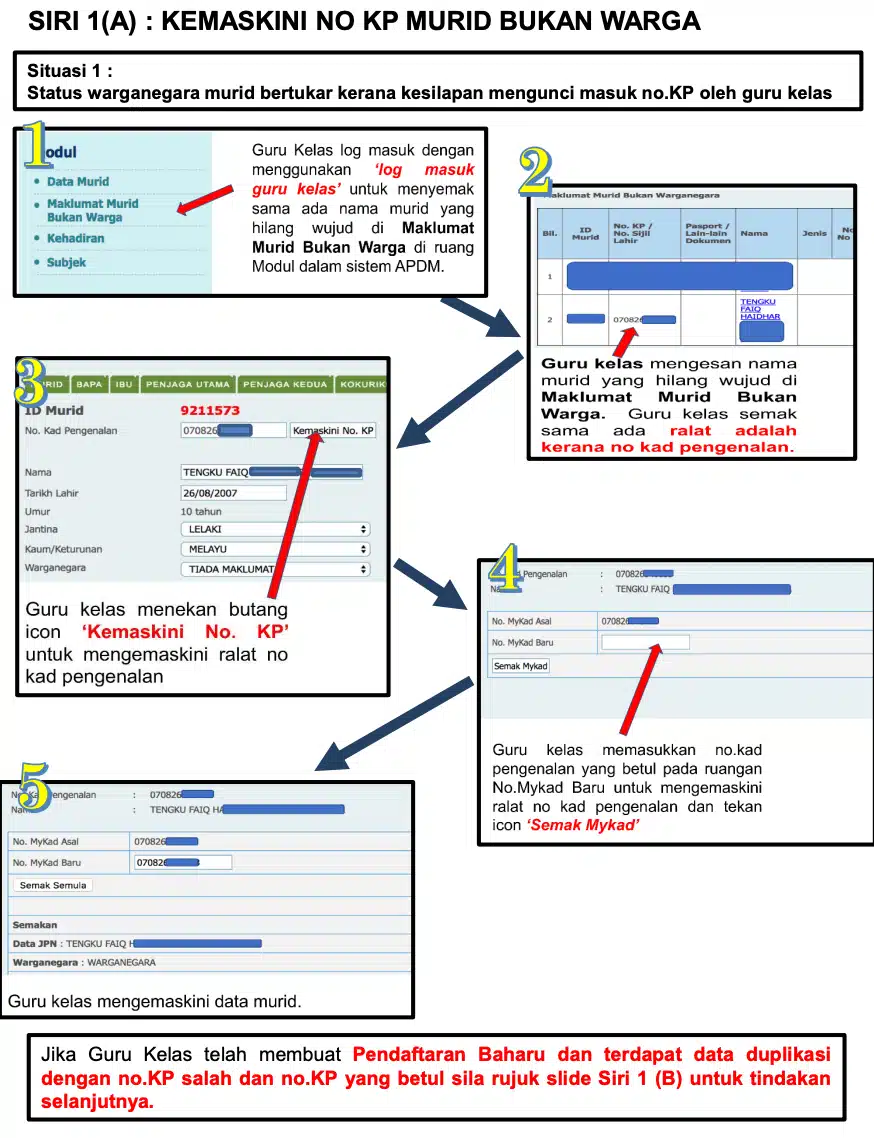
Apabila data bertindih / berlaku duplikasi, ikuti cara berikut:
- Admin perlu padam salah satu dan nyatakan sebabnya sebagai “data duplicate”.
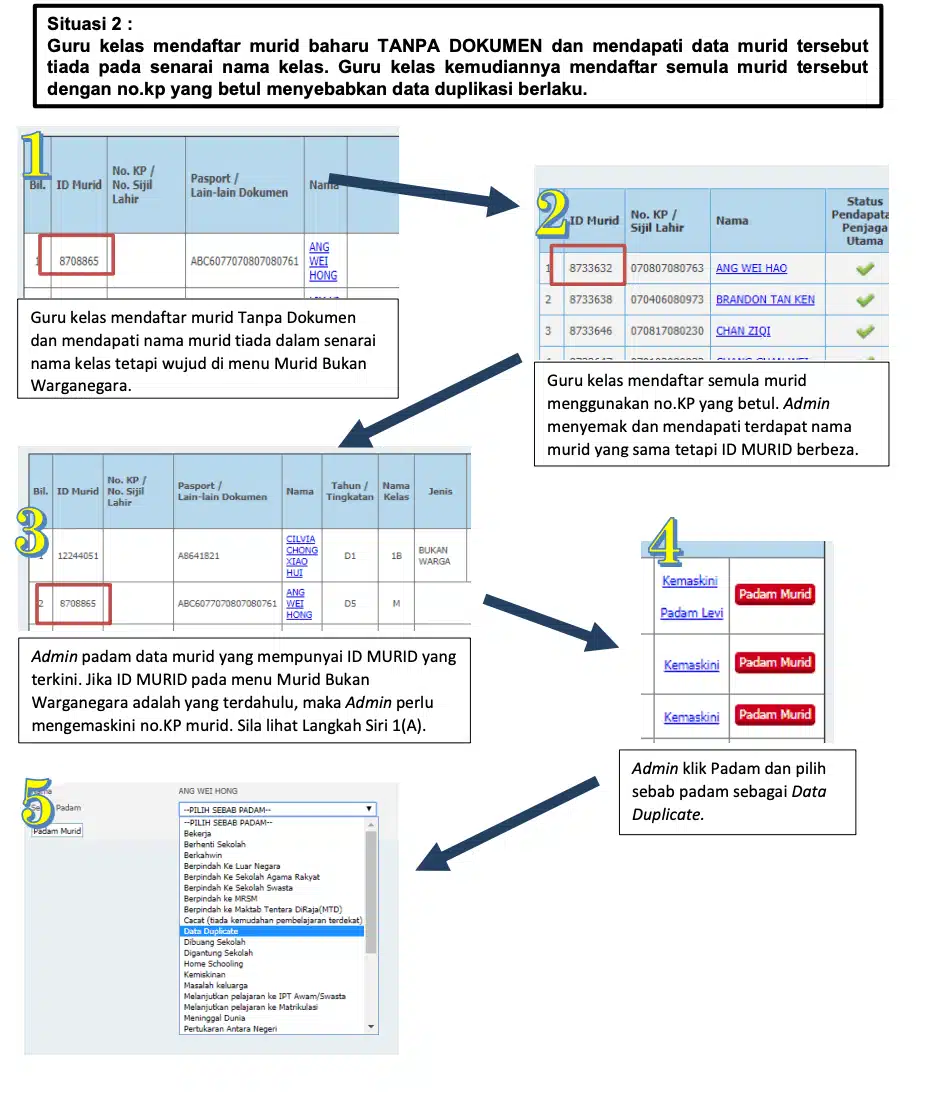
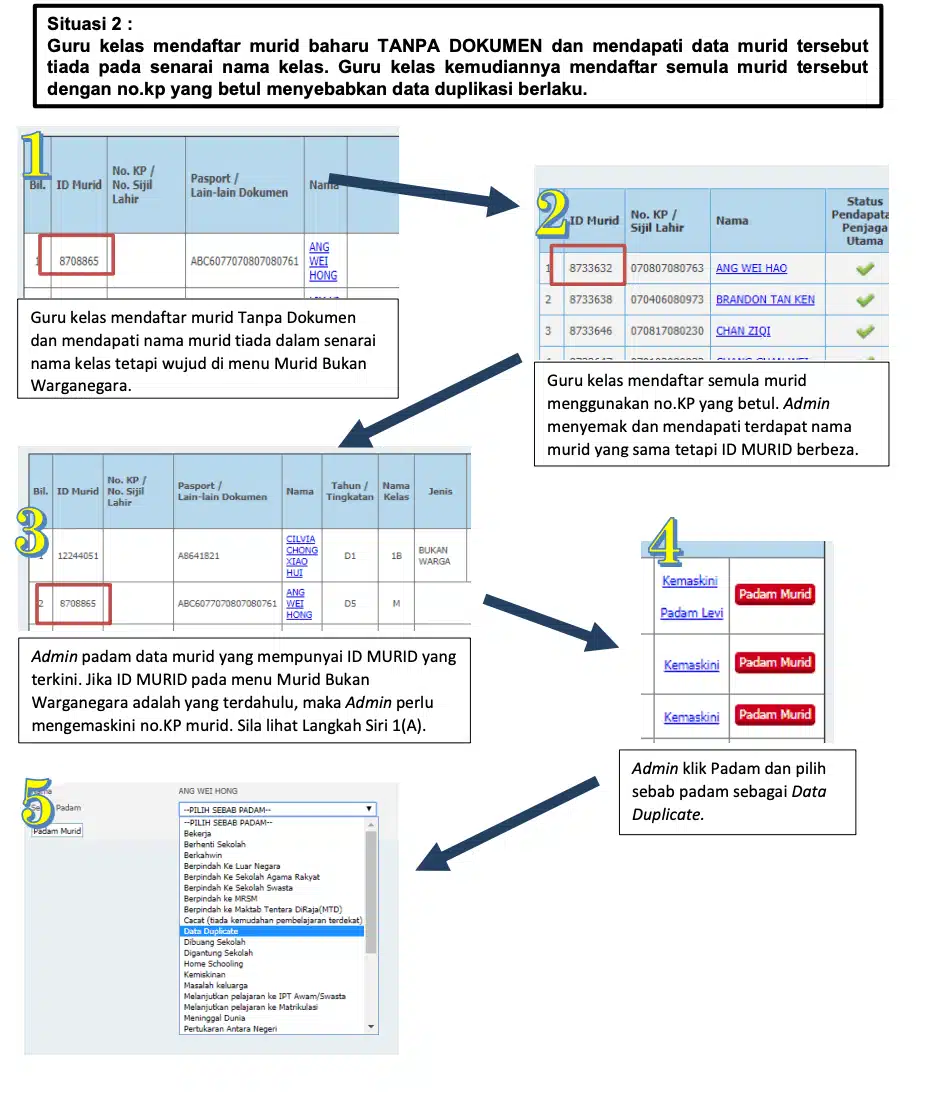
Cara Kemaskini Maklumat Adik Beradik Dalam APDM
Ini cara untuk membuat kemaskini maklumat adik beradik.
- Log masuk ke dalam APDM dengan ID guru kelas.
- pastikan mengisi lengkap ruangan ” bahasa pertuturan di rumah” dan ” anak ke berapa”.
- Jadual tahun dilahirkan bagi setiap anak akan terpapar.
- Isikan semua ruangan kosong.
- Klik butang ‘kemaskini’ kemudian semak semula sama ada betul atau tidak.
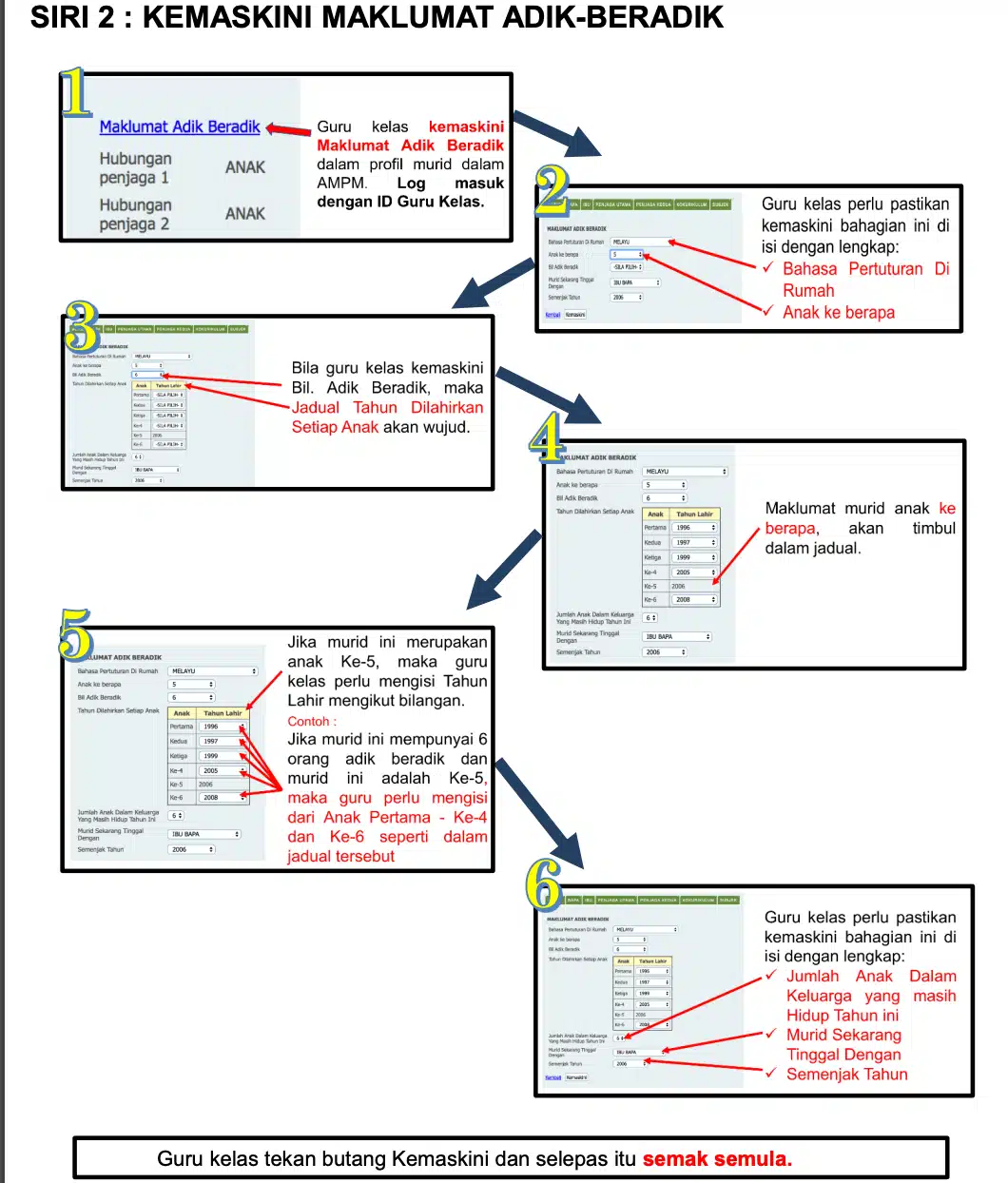
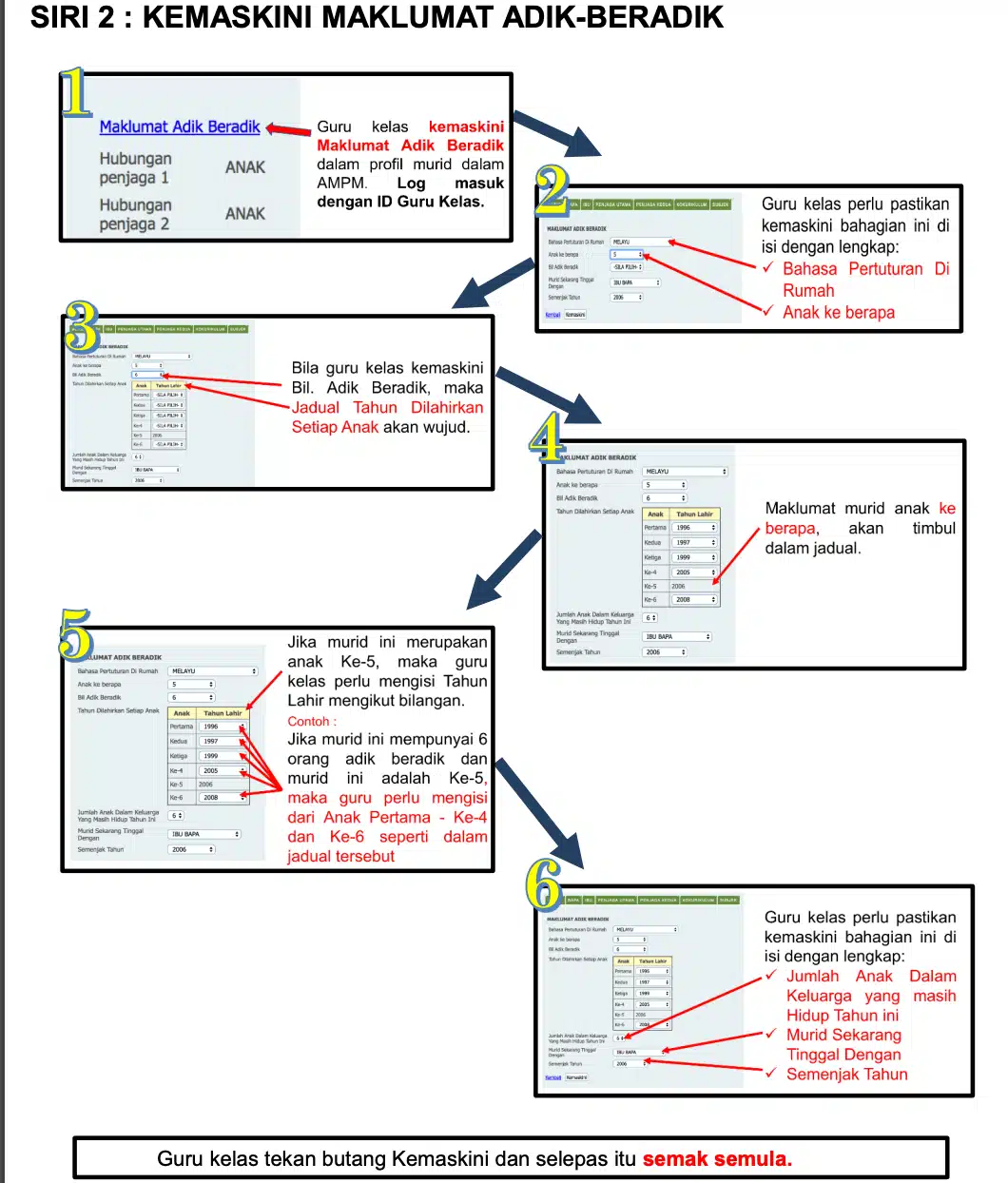
Maklumat Murid Salah Dalam APDM
Jika maklumat murid salah, ikuti langkah ini:
Semak jika terdapat kesalahan pada maklumat-maklumat ini:
- Sijil lahir
- Nama
- Agama
- Jantina
- Kaum/ Keturunan
- Warganegara
Kemudian hantar email kepada pihak petadbir APDM di Jabatan Pendidikan Negeri masing-masing. Dalam email tersebut perlulah mempunyai maklumat seperti:
- Kod sekolah
- Nama sekolah
- Nama murid
- No Kad pengenalan
- ID murid
- Tahun dan kelas
- ralat yang berlaku
- pembetulan yang diperlukan
- Maklumat pengirim.
Attach dokumen-dokumen yang diperlukan bagi tujuan pengesahan maklumat dan ralat yang berlaku.
Dokumen berikut perlu disahkan:
- salinan kad pengenalan
- surat lahir
- kad agama
- dokumen berkaitan kewarganegaraan.
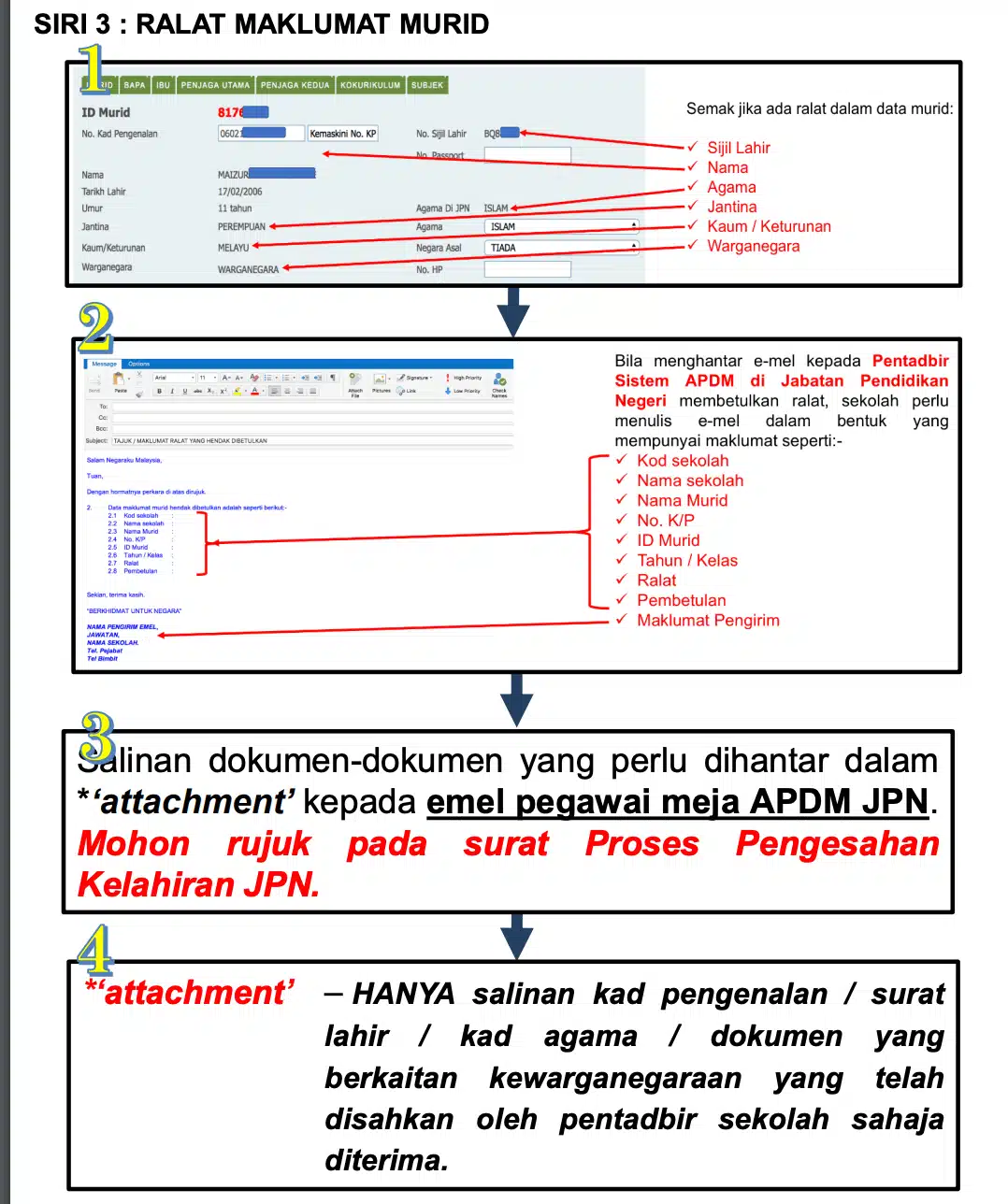
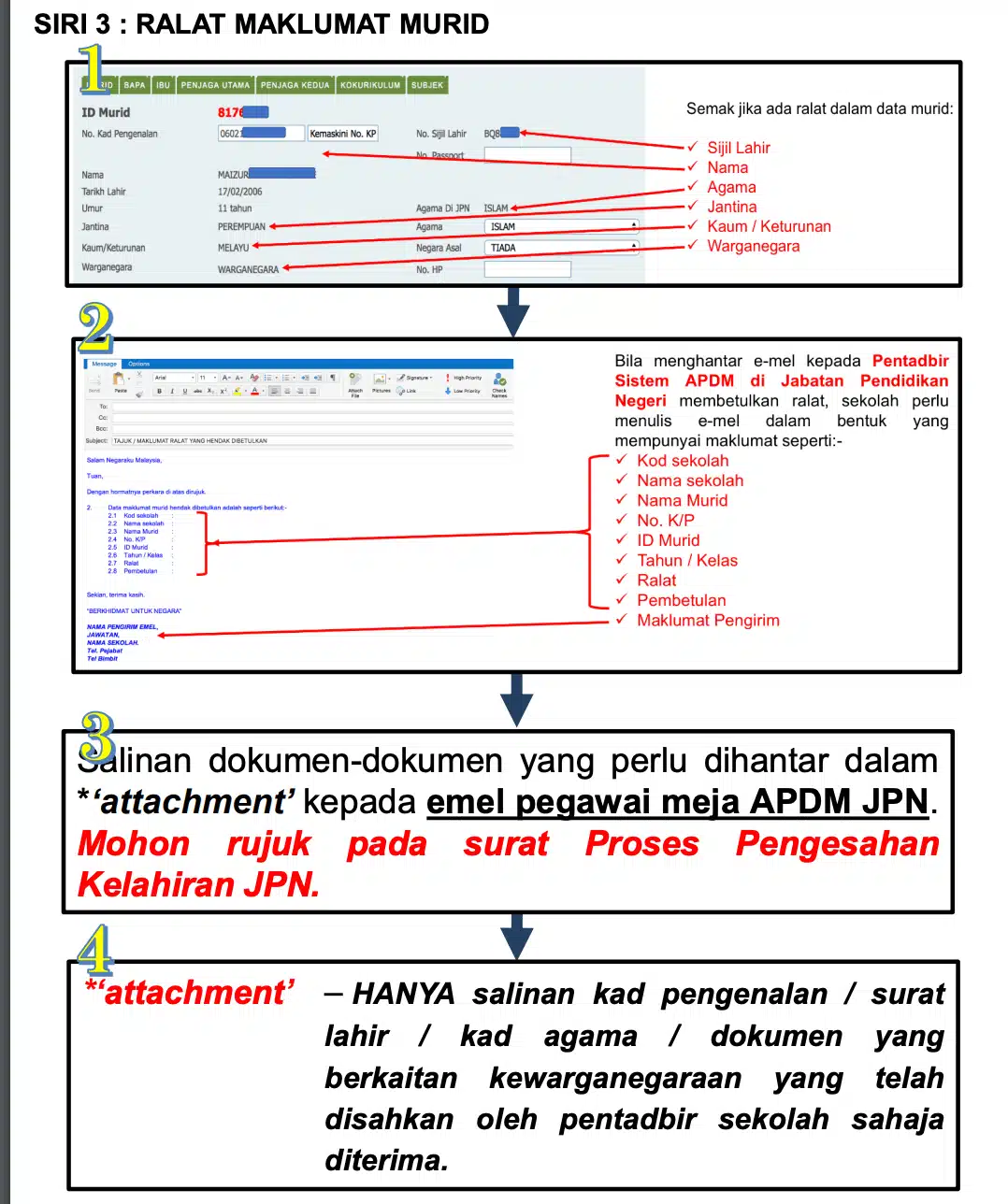
Hubungi
Hubungi nombor pegawai meja admin berikut jika terdapat sebarang persoalan.Ianya mengikut negeri anda.
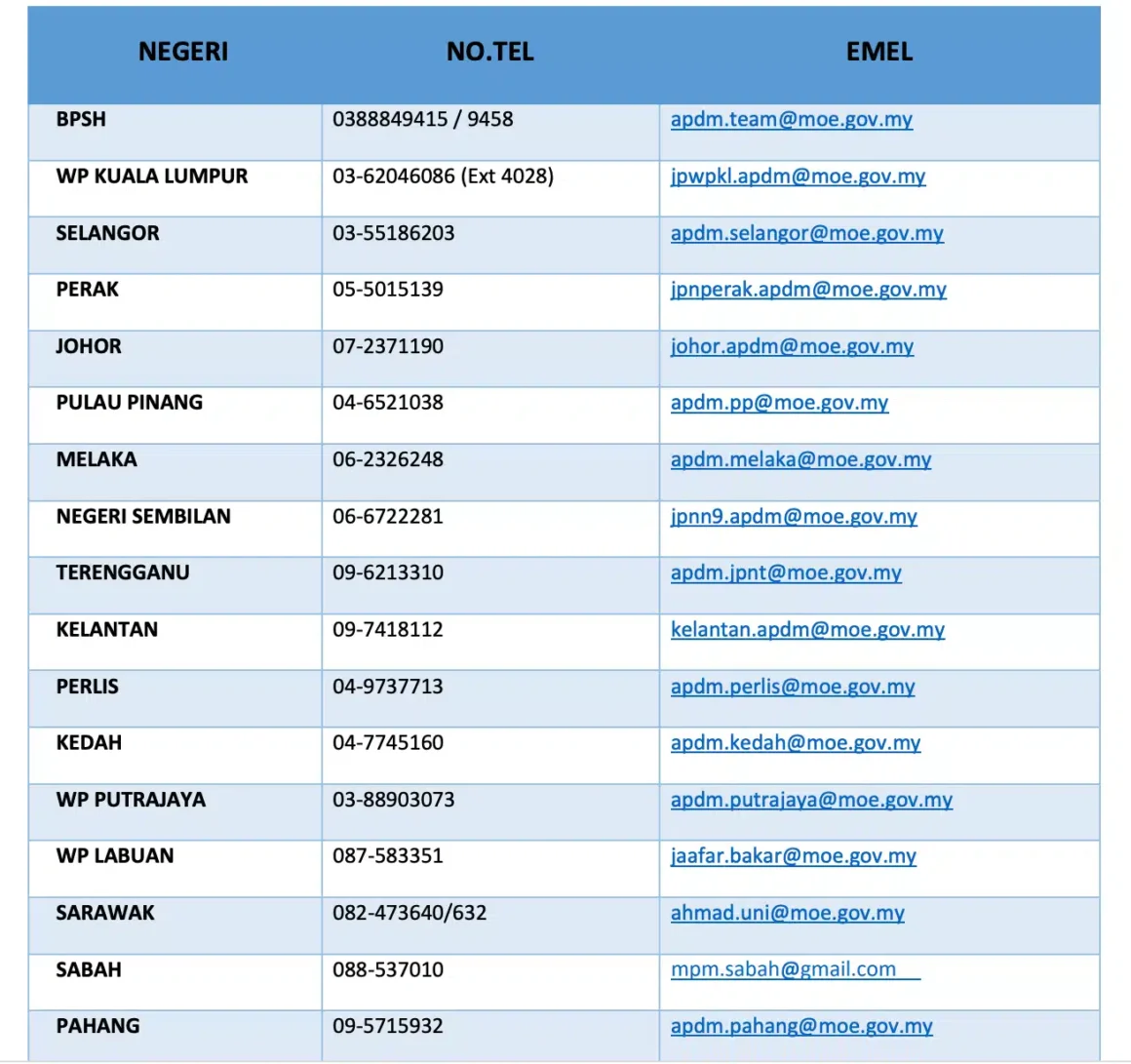
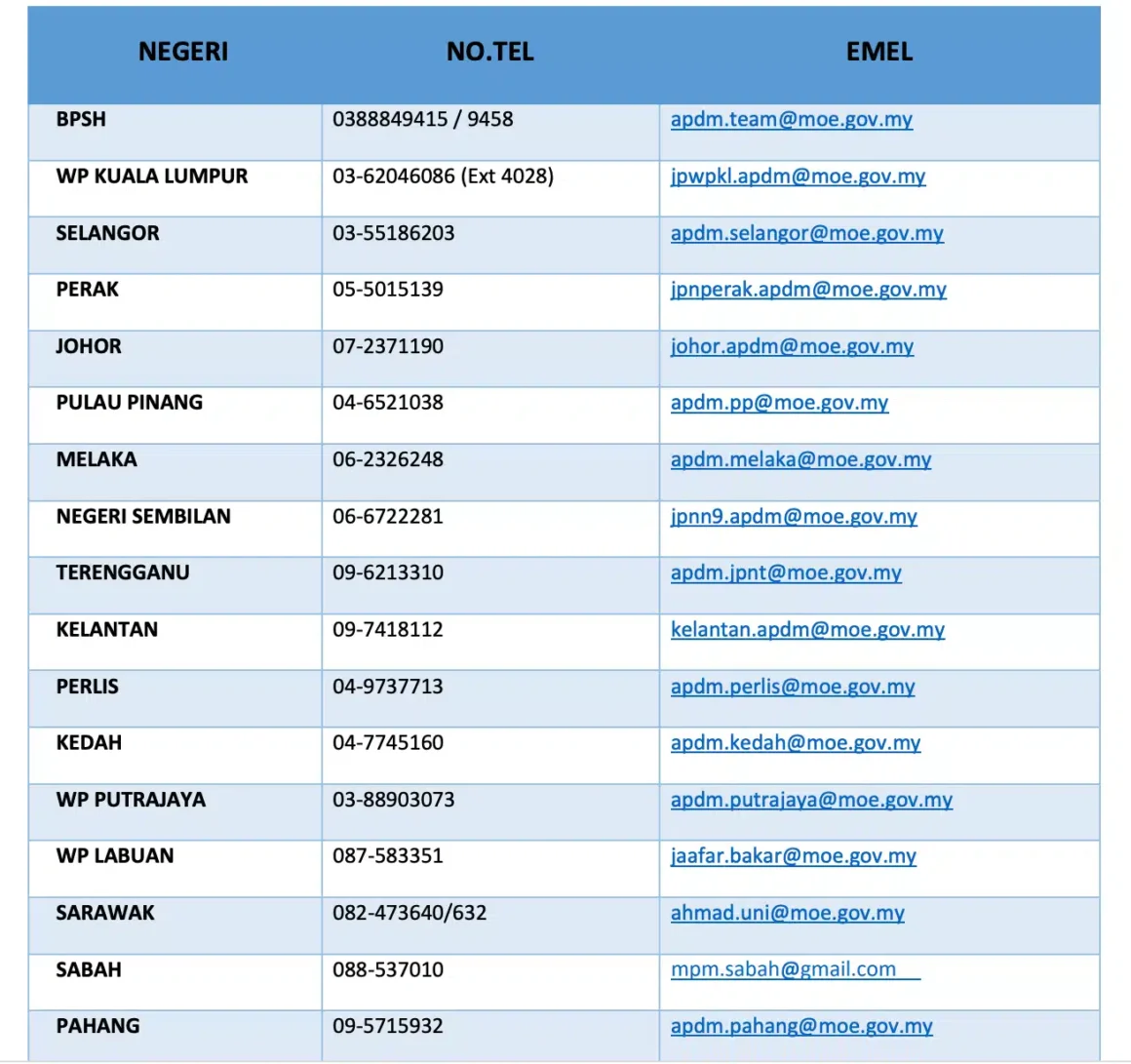
Apakah laman web APDM?
Bagaimana cara padam maklumat murid dalam APDM?
Log masuk dan pilih menu ‘data murid.’ Pilih murid yang hendak dipadam maklumatnya, klik padam.
Apakah dokumen diperlukan bagi pengesahan murid?
Salinan kad pengenalan atau surat lahir.
Sumber: Portalsemakan
Soalan Lazim (FAQ)
Berikut adalah senarai soalan lazim dalam penggunaan Aplikasi Pangkalan Data Murid yang penting kepada Administrator sistem dan guru-guru:
Administrator Aplikasi:
1) Cara mendaftar guru kelas/nama kelas baru dan kemaskini guru kelas/nama kelas sediada
- Administrator aplikasi sekolah boleh mendaftar guru kelas/nama kelas baru atau menukar guru kelas/nama kelas sediada dengan menggunakan menu ‘Pendaftaran Kelas’.
- Klik menu ‘Tambah Kelas’ sekiranya kelas masih belum wujud.
- Klik menu ‘Kemaskini’ di kelas yang telah sediada sekiranya mahu mengemaskini / menukar guru kelas sediada.
- Apabila maklumat selesai dikemaskini klik menu ‘Kemaskini Maklumat Kelas’ untuk simpan maklumat
2) Cara memadam kelas sedia ada
- Administrator sekolah boleh padam/buang kelas sediada dengan menggunakan menu ‘Pendaftaran Kelas’.
- Klik menu ‘Padam’ di hujung nama kelas yang telah sediada sekiranya mahu padam/buang kelas tersebut.
- Pastikan kelas yang hendak di padam/buang tiada murid di dalam kelas tersebut kerana apabila kelas dipadam/buang, murid dalam kelas tersebut juga akan turut terpadam/buang. Oleh itu sila kemaskini kelas pelajar-pelajar ini melalui guru kelas menu ‘Data Murid’ dan ‘Kemaskini Kelas’. Kemudian baru padam/buang kelas tersebut.
3) Cara mengesahkan semua data murid
- Administrator perlu menyemak beberapa perkara sebelum membuat pengesahan data murid: – Memastikan jumlah murid keseluruhan dan bilangan murid mengikut kelas adalah betul dan tepat termasuk mengikut jantina dengan klik menu ‘Data Murid’. Skrin yang dipaparkan adalah mengikut tingkatan/tahun (paparan mengikut kelas dapat dipaparkan dengan klik pada nama tingkatan/tahun yang berkenaan) dan diagihkan mengikut jantina.
– Menyemak data murid yang telah dikemaskini oleh guru kelas dengan klik menu ‘Data Murid’. Kemudian letakkan courser di perkataan ‘Kelas’. Semua kelas mengikut tingkatan/tahun akan dipaparkan. Klik pada nama kelas yang berkenaan. Senarai murid akan dipaparkan. Klik nama murid untuk menyemak maklumat murid dan ibubapa murid tersebut. Sekiranya pendapatan ibubapa murid hendak disemak, klik kotak bertulis ‘Paparan pendapatan penjaga pertama dan penjaga kedua’ di bahagian atas skrin senarai murid. - Administrator sekolah boleh mengesahkan semua data murid sekolah beliau dengan klik menu ‘ Data Murid’. Sila klik kotak di bahagian bawah skrin yang bertulis ‘Semua data murid seperti yang di atas telah dikemaskini’. Makluman ini akan memberitahu kepada semua pihak yang berkenaan seperti PPD, JPN dan KPM bahawa data murid sekolah tersebut telah disahkan oleh pentabiran / pengurusan sekolah.
4) Tempoh pengesahan semua data murid
- Administrator perlu mengesahkan semua data murid dalam tempoh 1-7 haribulan setiap bulan. Selepas tarikh 7 haribulan, menu pengesahan akan dihilangkan dan akan wujud semula pada tarikh 1 haribulan bulan berikutnya. Pemantauan akan dilakukakan oleh PPD, JPN dan KPM untuk memastikan data murid yang terdapat dalam sistem adalah terkini dan boleh digunakan oleh sistem KPM yang berkaitan dari masa ke semasa.
5) Cara membuat laporan pelaksanaan MBMMBI bagi setiap kelas
- Administrator sekolah boleh membuat laporan pelaksanaan MBMMBI bagi setiap kelas atau mengemaskini maklumat sediada dengan menggunakan menu ‘Pendaftaran Kelas’.
- Klik menu ‘Tambah Kelas’ sekiranya kelas masih belum wujud.
- Klik menu ‘Kemaskini’ di hujung nama kelas yang telah sediada sekiranya mahu mengemaskini laporan MBMMBI kelas tersebut.
- Apabila maklumat selesai dikemaskini klik menu ‘Kemaskini Maklumat Kelas’ untuk simpan maklumat.
Guru kelas:
1) Cara mendaftar murid/tambah rekod murid kerana berpindah masuk atau rekod belum wujud.
- Murid boleh didafatarkan melaui guru kelas masing-masing melalui menu ‘ Data Murid’.
- Semak sekiranya murid tersebut telah sediada dalam senarai murid kelas tersebut, klik nama murid. Profile murid dan profile ibubapa murid boleh dikemaskini.
- Sekiranya murid tiada dalam senarai kelas klik ‘Daftar Murid” dan masukkan identiti murid samada nokp, no sijil lahir, no passport atau tiada dokumen.
- Klik ‘Kemaskini Maklumat’ apabila selesai mengemaskini maklumat.
2) Cara mengemaskini maklumat murid
- Murid boleh didafatarkan melaui guru kelas masing-masing melalui menu ‘ Data Murid’.
- Sekiranya murid tersebut telah sediada dalam senarai murid kelas tersebut, klik nama murid. Profile murid dan profile ibubapa murid boleh dikemaskini.
- Sekiranya murid tiada dalam senarai kelas klik ‘Daftar Murid” dan masukkan identiti murid samada nokp, no sijil lahir, no passport atau tiada dokumen.
- Klik ‘Kemaskini Maklumat’ apabila selesai mengemaskini maklumat.
3) Cara buang/padam rekod murid, kerana berpindah keluar atau rekod bertindih
- Rekod murid boleh buang / padam dari sistem melalui guru kelas masing-masing melalui menu ‘ Data Murid’.
- Semak nama murid dari dalam senarai murid kelas tersebut, klik ‘Padam’ di hujung nama murid tersebut.
- Pilih sebab rekod murid tersebut mahu dipadamkan dari senarai murid kelas anda.
- Apabila selesai memilih sebab padam, klik ‘Padam Murid’ untuk memadam rekod tersebut.
4) Cara tukar kelas murid kerana penyusunan semula kelas
- Kelas murid boleh dikemaskini / ditukar melalui guru kelas masing-masing melalui menu ‘ Data Murid’.
- Semak nama murid dari dalam senarai murid kelas tersebut, klik ‘Kemaskini Kelas’ di hujung nama murid tersebut.
- Pilih kelas terkini murid tersebut dari pilihan kelas yang dipaparkan.
- Apabila selesai memilih kelas, klik ‘Kemaskini’ untuk tukar kelas murid dan ‘Batal’ untuk batalkan pilihan.
5) Cara untuk Pengetua / Guru Besar / PK2 hendak membuat pengesahan permohonan sekolah Kawalan
- Admin Aplikasi sekolah perlu mendaftarkan Pengetua / Guru Besar / PK2 di dalam sistem melalui menu ‘Pentadbir Sekolah’.
- Pengetua / Guru Besar / PK2 login ke dalam sistem menggunakan login (nokp Pengetua / Guru Besar / PK2 ) dan katalaluan yang telah dimaklumkan oleh Admin sekolah.
- Admin sekolah boleh semak katalaluan default (yg telah ditentukan oleh sistem) atau reset kataluan Pengetua / Guru Besar / PK2 sekiranya mereka terlupa katalaluan pada menu ‘Pentadbir Sekolah’.
- Apabila masuk ke dalam sistem aplikasi Pengetua / Guru Besar / PK2 klik menu ‘Sekolah Kawalan’. Hanya permohonan yang berstatus “Menunggu Pengesahan Guru Besar” yang bermaksud permohonan sedang menunggu pengesahan oleh Pengetua / guru besar / pk2 dibenarkan dibuat pengesahan dengan klik butang ‘Sahkan Permohonan’.
- Pengetua / Guru Besar / PK2 akan dipaparkan permohonan tersebut terlebih dahulu untuk diteliti dan sila klik kotak checkbox ‘Saya mengesahkan permohonan ini’.
- Bagi status “Permohonan Belum Diserahkan” bermaksud, permohonan belum diserah dan dicetak oleh pemohon / guru kelas.
- Bagi status “Menunggu Kemasukan Data Akademik” bermaksud guru kelas belum membuat pengisian markah akademik bagi permohonan tersebut.
Maklumat Lanjut
Sekiranya anda menghadapi sebarang pertanyaan, sila hubungi pihak berkaitan pada pautan berikut:
No Telefon: 03-88849415 / 9458
Semoga perkongsian berkaitan Aplikasi Pangkalan Data Murid membantu guru dan kakitangan sekolah untuk mengemaskini data murid secara online.
Ⓒ Artikel Asal Di : https://www.ipendidikan.my/apdm.html
Tahu tak daripada 2.5juta permohonan kerja dalam sektor awam, hanya 3.2% sahaja yang akan dipilih!
Ini 5 sebab calon gagal dipilih:
1. Lebih 90% calon tidak membuat sebarang persedian. Ianya adalah disebabkan mereka tidak tahu apakah persediaan yang perlu dilakukan. Malahan, ada juga calon yang hadir ke sesi temuduga hanya secara sambil lewa sahaja!
2. Tiada sebarang pengalaman dan kurang pendedahan. Masalah ini paling ketara bagi calon yang pertama kali menghadiri sesi temuduga kerajaan. Jadi, pastikan anda mempunyai sedikit pendedahan tentang situasi dan soalan-soalan yang mungkin ditanyakan oleh pihak penemuduga.
3. Komunikasi yang kurang lancar. Punca utama adalah disebabkan calon terlalu gementar dan terkesima dengan soalan-soalan yang diterima! Mereka tiada idea langsung tentang apa yang hendak dijawab!
4. Penampilan yang tidak tepat. Ramai calon tidak mengenakan pakaian dengan etika pemakaian yang betul sewaktu hadir ke sesi temuduga.
5. Over Confident! Terlalu yakin!. Kesilapan ini sering dilakukan oleh calon-calon yang mempunyai keputusan akademik yang cemerlang.
Jangan buat silap!
Memperkenalkan Ebook “Rahsia Mudah Lulus Dalam Sesi Temuduga Kerja Kerajaan” dan anda akan dapat 3 panduan ini secara PERCUMA!


BONUS 1 : 72 Rahsia Menulis Resume Untuk Kerja Kerajaan
BONUS 2 : Pilihan 51 Templates Resume
BONUS 3 : Tips Bergambar Pakaian Semasa Temu Duga Kerja Kerajaan
-> Dapatkan panduan yang akan mengubah seumur hidup anda di blog ini: www.rahsiatemudugakerajaan.com atau klik banner di bawah ini.